ターミナルを使用してUbuntu22.04JammyJellyFishまたはUbuntu20.04FocalFossaに軽量のFeatherNotesNotePadアプリケーションをインストールして使用します。
Windowsのメモ帳と同様に、頭に浮かんだ考えを書き留めるためのオープンソースのFeatherNotesアプリケーションがあります。使い方もインストールも簡単です。 FeatherNotesは、リッチテキスト形式、画像の埋め込み、および編集可能なテーブルの挿入をサポートしています。ユーザーは、ハイパーリンク、ドラッグアンドドロップ、自動保存、テキストズーム、スペルチェック、完全なテキスト検索などの他のオプションを使用して、HTMLおよびPDF形式のテキストを印刷およびエクスポートできます…
Ubuntu22.04にFeatherNotesをインストールする手順| 20.04 LTS
1。チュートリアルの要件
• Ubuntu Linux
• sudo権限を持つroot以外のユーザー
• ターミナルアクセス
• インターネット接続
2。 APTアップデートを実行する
system updateコマンドを開始して、システムにインストールされているすべてのパッケージが最新であることを確認します。これにより、システムリポジトリキャッシュが再構築されます。
sudo apt update && sudo apt upgrade
3。 Ubuntu22.04にFeatherNotesをインストールする| 20.04 LTS
最高の軽量Linuxメモ帳アプリケーションの1つ– FeatherNotesは、公式のUbuntuリポジトリとAPTパッケージマネージャーを使用してインストールできます。
sudo apt install feathernotes -y
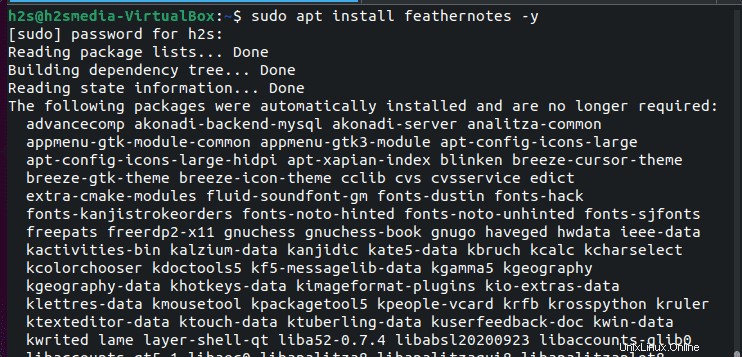
4。 FeatherNotesを実行する
インストールが完了したら、Ubuntuのアプリケーションランチャーに移動し、「FeatherNotes」を検索します。アイコンが表示されたら、クリックして同じものを実行します。
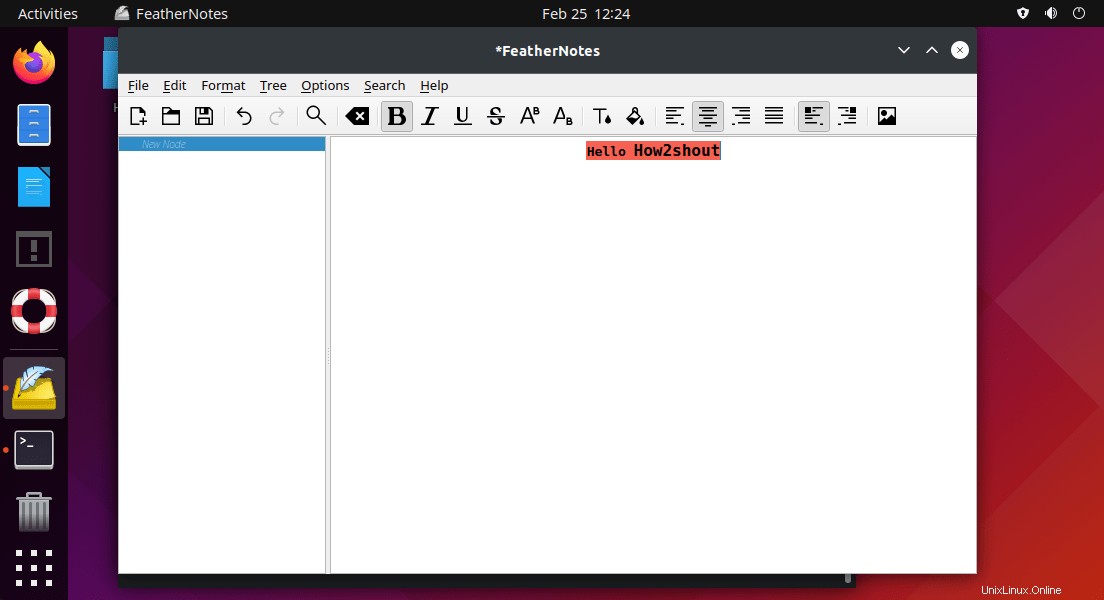
5。 FeatherNotesを更新する方法
Ubuntuの公式リポジトリを使用してFeatherNotesをインストールしたため、APTパッケージマネージャーとシステム更新コマンドを使用して、このソフトウェアの新しいバージョンを取得できます。
sudo apt update && sudo apt upgrade
6。アンインストールまたは削除
さて、しばらくしてシステムでこのソフトウェアが不要になった場合は、自由に削除できます。 FeatherNotesをアンインストールするには、「削除」オプションを指定してAPTを実行します。
sudo apt remove feathernotes
エンドノート:
このようにして、UbuntuデスクトップLinuxでWindowsメモ帳の代替FeatherNotesを取得できます。これは、 GitHubで入手可能なオープンソースコードを備えたシンプルで軽量なアプリケーションです。 。